Advertentie
 Wat neerwaartse compatibiliteit betreft, doet de eigen compatibiliteitsmodus van Windows 7 geen wonderen. Het speelt verkleed, met een nepneus en baard, en overbrugt enkele van de meest voorkomende softwareproblemen.
Wat neerwaartse compatibiliteit betreft, doet de eigen compatibiliteitsmodus van Windows 7 geen wonderen. Het speelt verkleed, met een nepneus en baard, en overbrugt enkele van de meest voorkomende softwareproblemen.
In het algemeen is dat voldoende. Op een paar herrieschoppers na, zeuren zeuren over een besturingssysteem dat ze simpelweg niet herkennen en anderszins snel worden bijgewerkt om de OS-revolutie bij te houden. Als ze dat niet doen, zullen mensen alternatieven vinden en zal de gebruikersbasis van de applicatie binnenkort net zo dood zijn als de ontwikkelingstak.
Er zijn twee grote uitzonderingen op deze regel; op maat gemaakte bedrijfstoepassingen en vrij oude, incompatibele hardware. Dit zijn toepassingen die enorm geliefd zijn bij de (grotere) bedrijfswereld, handgemaakt voor een essentiële stap in de werking van het bedrijf, waarschijnlijk meer dan een decennium geleden. Ze zijn onvervangbaar geworden, zijn in tijden niet meer onderhouden en zijn de reden dat uw bedrijf nog steeds wil dat u Windows XP en Internet Explorer 6 gebruikt (oh, de horror).
Met Windows 7 heeft Microsoft de hoop opgegeven om de directe compatibiliteit voor deze applicaties te behouden, zoals zou moeten. Dit stelt hen in staat hun besturingssystemen te verbeteren en beveiligingslekken te dichten, zonder te worden beperkt door branche-applicaties die lukraak op maat zijn gemaakt in een vervlogen tijd. In plaats daarvan bieden ze Windows 7 XP-modus.
Windows XP Mode komt het dichtst in de buurt van een OS-virtualisatie, zij het zonder OpenGL en andere 3D-componenten. Het zorgt voor die andere hardnekkige XP (of IE6) applicatieproblemen die niet kunnen worden opgelost met de 'normale' compatibiliteitsmodus. Maar bovenal bevrijdt het volumelicentiebedrijven van de XP-beperking en drijft het een groot aantal nieuwe klanten naar de nieuwe besturingssystemen van Microsoft.

Aangezien de Windows 7 XP-modus voornamelijk is gericht op zakelijk gebruik, wordt deze niet gemakkelijk aangeboden aan gebruikers van alle distributies. Alleen Windows 7 Professional, Corporate en Ultimate komen in aanmerking voor gratis download, inclusief Windows XP Mode (een vooraf geactiveerde Windows XP SP3 Professional-afbeelding) en Windows Virtual PC (de virtualisatiemachine).
Echter, allemaal Windows 7-distributies kan download de Windows Virtual PC-applicatie. Dit betekent alleen dat u uw eigen exemplaar van Windows XP SP3 Professional moet ophoesten. Om te downloaden, selecteert u een andere distributie (bijvoorbeeld Professional) in het vervolgkeuzemenu.
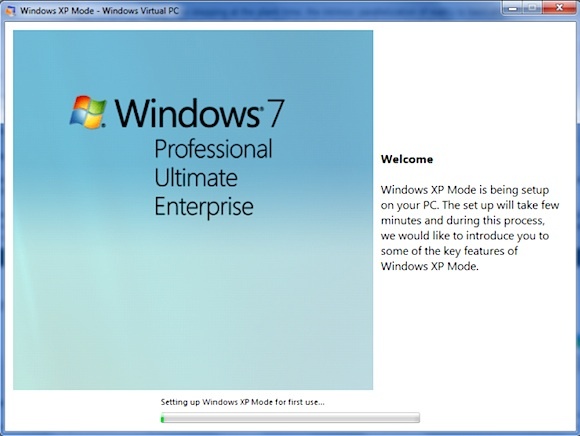
De installatie is niet te ingewikkeld, lees gewoon alle dialogen en volg de instructies op het scherm. De Windows XP-modus wordt voor elke gebruiker afzonderlijk geïnstalleerd en deelt veel van uw hardwarecomponenten, zoals harde schijf, schijfstation, USB-aansluitingen, en het zal zelfs uw Mijn Documenten omleiden voor optimale prestaties integratie.
XP-modus gebruiken - binnen en zonder Windows
Bij het opstarten voelt de Windows 7 XP-modus meestal aan als een gewone virtuele machine. Dat wil zeggen, niet erg snel, want het hele besturingssysteem moet (virtueel) worden opgestart. Zodra dat voorbij is, is de interactie behoorlijk snel en goed geïntegreerd. Windows XP-applicaties verschijnen in het startmenu en de taakbalk van Windows 7. Het enige niet al dat goed geïntegreerd is de installatie, maar daarover hieronder meer.
Er zijn twee belangrijke weergavemodi beschikbaar; raam en geïntegreerd. De venstermodus is wat u ziet wanneer u de applicatie voor het eerst start, een bureaublad in een Windows. Dit is ook hoe applicaties moeten worden geïnstalleerd. Gelukkig is dat niet hoe alledaags gebruik eruit ziet. Net zoals Parallel's Coherence of VirtualBox's Seamless-modus, zullen Windows XP-vensters opgaan in uw Windows 7-bureaublad.
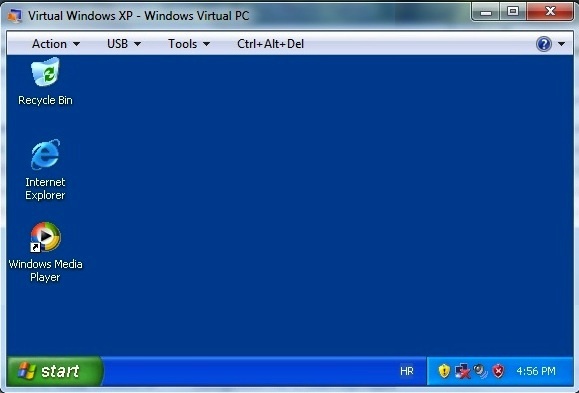
Het grootste probleem is de bovengenoemde installatie van nieuwe applicaties. Windows XP-modus kan slechts in één weergavemodus tegelijk worden uitgevoerd. Aangezien applicaties in de venstermodus moeten worden geïnstalleerd, betekent dit dat alle actieve applicaties eerst moeten worden gesloten. Het is niet eens mogelijk om met de rechtermuisknop op een installatieprogramma op uw Windows 7-bureaublad te klikken en ervoor te kiezen het in Windows XP-modus te installeren.
Afgezien daarvan was het gebruik van Windows 7 XP Mode een interessante ervaring. Het integreert goed en zorgt volledig voor die hardnekkige XP-applicaties. Je moet ook niet vergeten dat je een gratis Windows XP SP3 Pro-installatie krijgt bij Windows 7 Professional, Corporate en Ultimate.
Wat denk je? Laat het ons weten in de comments hieronder!
Ik ben een schrijver en student computerwetenschappen uit België. Je kunt me altijd een plezier doen met een goed artikelidee, boekaanbeveling of receptidee.